新型コロナウィルス対策などでリモートワークが一気に増えてきました。
今後は5Gの普及によって、ますますリモートでのビデオ会議は当たり前になっていくでしょう。今回はそんな時間と場所を選ばずに手軽に利用出来るWeb会議サービスについてご紹介したいと思います。最近は無料で使えるものも多いのでぜひ参考にしてください。
まず簡単にそれぞれのweb会議サービスを表にして比較してみました。詳細は後述します。
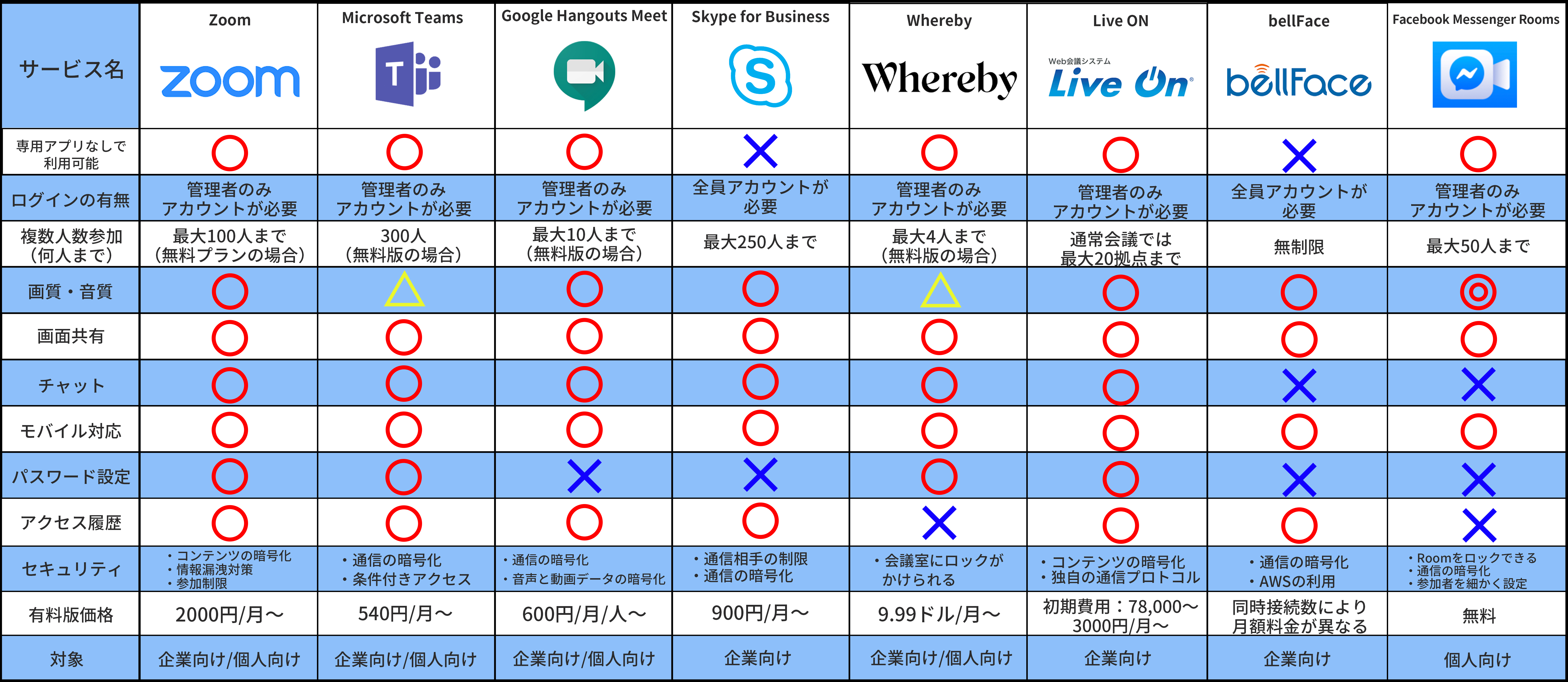
【目次】
Web会議サービスとは
Web会議サービスとは、遠隔でインターネットを通じて映像・音声のやり取りや、資料の共有などを通してコミュニケーションが取ることを可能にするサービスです。多くの手間やコストを削減することができます。
インターネットに接続し、自分のパソコンやスマホ・タブレット端末を利用します。利用イメージとしては1人対1人もしくは1人対複数人でのコミュニケーション時に力を発揮します。
似たサービスとしてテレビ会議サービスが挙げられますが、テレビ会議サービスではカメラやマイクの設置が必要になることが多くなります。また、利用する場面もウェブ会議システムとは異なり、複数、多人数で打ち合わせや会議をする際に適しています。
Web会議サービスをうまく活用すれば、出張・交通費などの経費削減、時間・業務の効率化、メールよりもコミュニケーションが活性化するなどといった様々なメリットが得られます。
社外のお客さんとの商談などに活用すれば、営業機会の増加や移動コストの削減も期待できます。これまで1日に一人3アポが限界だったところが、移動時間をなくして商談を効率化することで一人10アポこなすこともできるかもしれません。
・出張費や交通費の削減
出張が伴う会議をウェブ会議にすることで、宿泊費や交通費などの出張経費の大幅な削減が可能です。
・業務効率化
出張による移動時間が削減されることで、その時間を本来の業務に充てることができるようになります。その結果、業務効率化や生産性の向上に繋がります。
・情報共有の迅速化
Web会議は場所を選ばずどこからでも利用することができます。必要な時にすぐに情報を共有することができ、情報共有の迅速化に役立ちます。
・コミュニケーションの活性化
電話とメールでは相手の表情を読み取ることはできません。ウェブ会議ならお互いの顔を見て話をすることができ、よりスムーズな意思疎通が可能です。
Web会議サービスの活用例
Web会議サービスの活用方法は会議だけではありません。
・研修やセミナーの配信
その都度一ヵ所に集まることなく、研修やセミナーなどを全国の拠点に配信することができます。資料共有や録音録画、メディア再生機能といった研修に役立つ機能も標準搭載しています。移動や出張に伴う交通費や宿泊費などの経費の大幅削減が可能です。
・社内外の各種イベント
会議室だけでなくホールやイベント会場などからも簡単に接続ができるため、朝礼や訓示配信といった社内イベント、株主総会や展示会といった社外向けのイベントにも活用できます。
Web会議サービスを選ぶ際のポイント
・セキュリティ対策
Web会議ではインターネットを利用するので、不正アクセスなどにより自社の重要な秘密情報などが漏えいしてしまわないかと不安に思う方もいるかもしれません。使い勝手やコストパフォーマンスだけではなく以下のようなことに注意してセキュリティに関しても安心できる会議システムを選ぶようにしましょう。
・音声、文書、画像、動画などのデータが暗号化されているか
・パスワードなどのセキュリティオプションの設定が可能か
・特定の端末・通信からのアクセス制限が可能か
・参加可能人数
会議に参加できる人数はツールや料金プランによって大きく異なります。最近ではセミナーや研修などの場においてWeb会議システムを導入する企業が増えてきています。大規模な会議を行うことを想定するならば、最大何人まで利用可能であるかチェックする必要があります。
・導入のしやすさ
Web会議システムとして有名なSkypeですが、実は準備が面倒であるという弱点があります。アプリのダウンロードやアカウントの登録などが不要なツールもあるので、なるべく早くスムーズに使い始めたいという方はよく比較検討しましょう。
便利なWeb会議サービス8選
ここからそれぞれのweb会議サービスについて見ていきましょう。
Zoom(ズーム)
-600x320.png)
スマホやタブレット、PCなどどの端末からでも利用でき、無料版では100人まで利用できます。3人以上の会議だと40分と時間制限がありますが、1対1であれば無制限で利用できます。会議の管理者はアカウント登録をして、アプリインストールする必要があります。会議の部屋を作り、そのURLを参加者に共有します。参加者はアプリをインストールした上で、そのURLにアクセスすれば会議に参加することができます。
- アカウント登録:管理者のみアカウント登録が必要
- 対応人数:100人まで参加者可能、3人以上は時間制限あり
- 対応端末:PC、スマホ、タブレット
- 機能:画面共有、ホワイトボード、挙手機能、パスワードなど
- 有料版:プロ(14.99ドル/月)規模によって時間制限なし・ユーザ管理など、ビジネス(19.99ドル/月)専用電話サポート・バニティURLなど、企業(19.99ドル/月)無制限のクラウド保存など
Microsoft Teams(マイクロソフトチームズ)
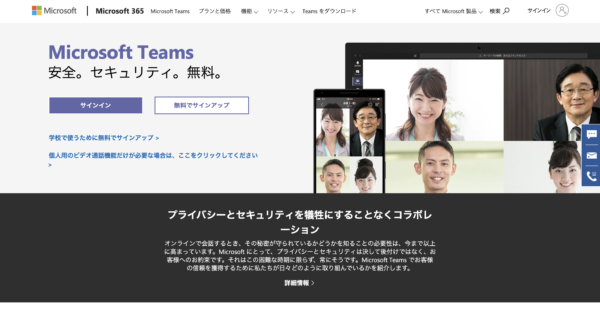
Microsoft Teamsの最大のメリットは、Office365で提供されるアプリケーションだけでなく、他社のタスク管理ツールやSNS等と連携できることです。これによって、通話しながらExcelやPowerPointの資料を共同編集で作成して、ビデオ会議で発表というような一連の流れがこのMicrosoft Teamsだけでできてしまうのです。
他にもチャットの言語翻訳機能やファイル共有機能など業務をサポートしてくれる多彩な機能が充実しているツールです。
- アカウント登録:必要
- 対応人数:300人(Office365 E3プランだと無制限)
- 対応端末:PC、スマホ、タブレット
- 機能:チャット機能、Wiki、画面共有、Office365との連携など
- 有料版:Microsoft 365 Business Basic 540円/月、Microsoft 365 Business Standard 1360円/月、Office 365 E3 2170円
Google Hangouts Meet(グーグルミート)
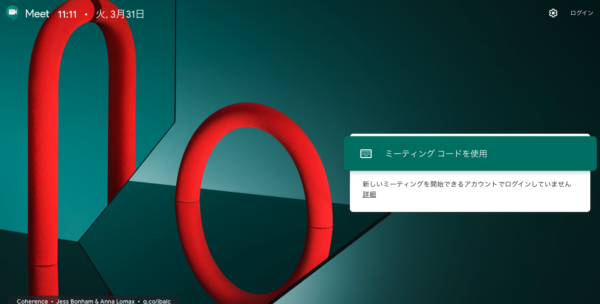
Googleが提供するコミュニケーションアプリで、Googleアカウントを持っている個人やG Suiteを導入している企業の人が利用することができます。以前は Google Hangouts というサービスで、個人間のチャットや電話・ビデオ電話が中心でしたが、Google Meet になり複数人数でのビデオ商談などが格段にやりやすくなりました。
あらかじめミーティングルームを作成してリンクをシェアすれば、相手はGoogleアカウントを持っていなくてもログインすることなく参加できますのでとても便利です。また、ウィンドウ単位での画面共有も制限なく使え、資料を共有したりデモ画面を見せながら話をすることもできます。またリンクを送りたい時などはチャットでメッセージも直接送れます。遅延の少ないビデオ会議で相手の顔を見ながら打ち合わせをすることができます。
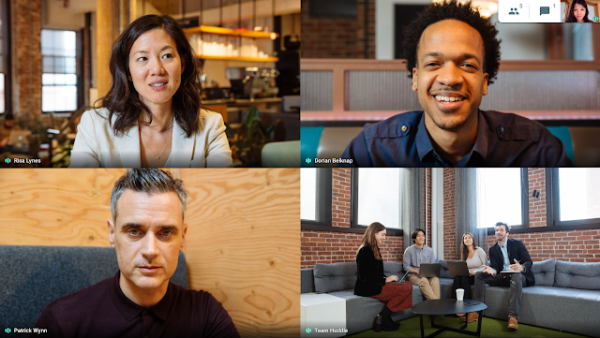
出典:https://gsuiteupdates-ja.googleblog.com/2019/05/hangouts-meet.html
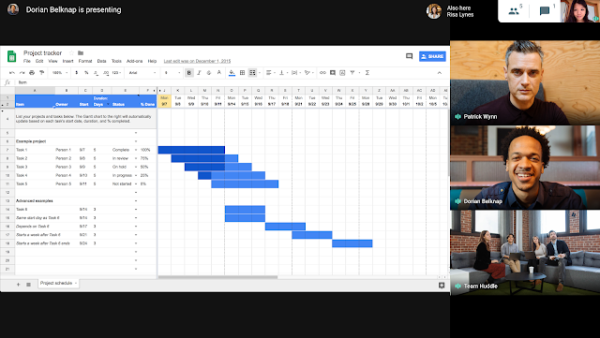
出典:https://gsuiteupdates-ja.googleblog.com/2019/05/hangouts-meet.html
- アカウント登録:Googleアカウントへの登録が必要。法人の場合はG Suite(Google Apps)でも利用可能。
- 対応人数:チャット最大150人、ビデオ通話最大10人まで参加者可能
- 対応端末:PC、スマホ、タブレット
- 機能:チャット機能、SMSやMMSの送受信、写真、動画、地図、ステッカー、アニメーション、GIFの送受信など
- 有料版:※G Suiteの場合
Basic(680円):1アカウントあたり30GBストレージを利用可能、最大25人参加可能
Business(1,360円):ファイルストレージ無制限
Enterprise(3,000円):最大50人参加可能、さまざまな管理機能
Skype for Business(スカイプフォービジネス)
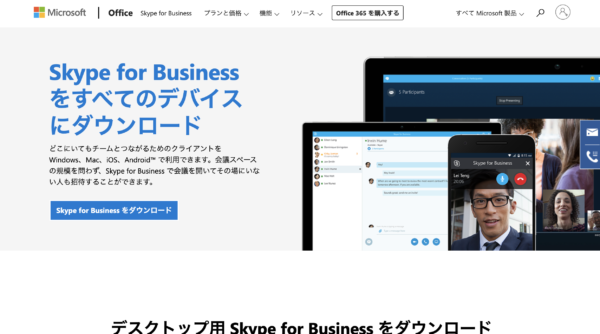
Skypeのビジネス版です。Skypeは個人で契約する通話サービスなのに対して、Skype for Businessは、法人契約のみのサービスとなっています。機能面では他のツールと比べてあまり差はありませんが、国際通話を行う場合コストパフォーマンスはかなり良いです。また、中国との会議にはSkype for Businessがおすすめです。中国では規制により使えないアプリが多くあり、Facebook MessengerやGoogle Hangoutsなどは使えません。どのツールが使えなくなるかは予告なく変わりますが、Skype for Businessは比較的安定して使うことができます。
- アカウント登録:必要
- 対応人数:250人まで参加者可能
- 対応端末:PC、スマホ、タブレット
- 機能:画面共有、ホワイトボード、チャット機能など
- 有料版:Skype for Business Plan1 220円/月、Skype for Business Plan2 600円/月(最大250人まで参加可能)
whereby(ウェアバイ)
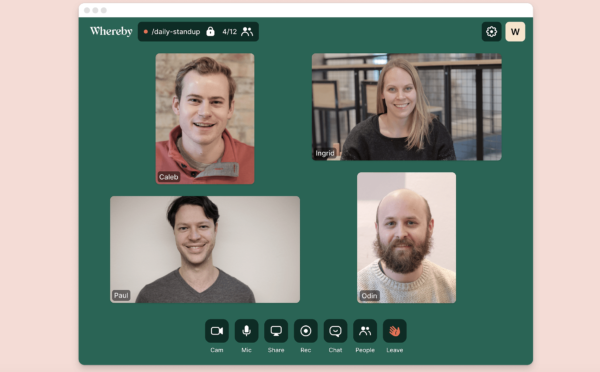
wherebyの最大のメリットは導入が非常に簡単な点です。アプリのダウンロードやアカウント設定の必要なく、ブラウザでURLを相手に送るだけでWeb会議ができます。無料版では最大人数は4人、有料版では最大12人まで同時に利用可能です。お互いのパソコン画面を共有する機能もありますが、20分までと制限があります。専用のスマホアプリもあり、スマホからの参加も可能です。
- アカウント登録:不要
- 対応人数:最大4人
- 対応端末:PC、スマホ、タブレット
- 機能:画面共有、チャット、他サービスとの連携、ステッカー、スタンプなど
- 有料版:Pro 9.99ドル/月(12名まで参加可能、PCの画像と自分の映像両方を表示可能)
Live On(ライブオン)
-600x362.png)
簡単・手軽に始められるWeb会議システムです。音声遅延や音切れを極力回避する自動帯域制御機能を搭載しており、高品質な音声となめらかな動画映像を提供しています。資料共有や録画などさまざまな機能を搭載しており、だれでも使えるわかりやすいインターフェースなので直観的に操作ができます。
- アカウント登録:不要
- 対応人数:通常会議では最大20拠点まで、大型会議では21拠点以上の会議参加が可能
- 対応端末:PC、スマホ、タブレット
- 機能:資料共有機能、ホワイトボード、録音録画、メディア再生など
- 有料版:初期費用78,000円〜、月額3,000円~(2週間の無料体験版有り)
bellFace(ベルフェイス)
-600x321.png)
ベルフェイスの最大の特徴は安定した接続システムです。音声を電話回線、映像はウェブ回線を使用しているため、Web会議システムによく起こりがちな回線の乱れや接続不良もなく、常に安定した状態で接続が可能です。
事前準備無く商談を開始できますが、電話で会話しながら使用する打ち合わせツールであるため、電話代は別途かかります。接続ナンバーを発行して、受け取った人がベルフェイスのサイトに入力すると商談が始まります。営業やインサイドセールスなどを効率化させる場合に役立つツールです。メモ機能など営業に必要な機能が充実しており、導入実績も多数です。
- アカウント登録:不要
- 対応人数:ユーザー数は無制限
- 対応端末:PC、スマホ、タブレット
- 機能:メモ機能、ビューティーモード、画面共有、セールスログなど
- 有料版:同時接続数によって月額料金が異なる「ルームモデル」を採用
Facebook Messenger Rooms(フェイスブックメッセンジャールームズ)
Facebookが新たに発表した無料のグループビデオサービスです。時間制限なしで、最大50人まで利用可能です。また、URLで参加者を招待するのでFacebookアカウントを持っていない人でも招待することが可能です。
さらにこのFacebook Messenger Roomsは、参加者について細かく設定できたり、Roomをロックして招いていない外部のユーザーの侵入を阻止できたりとセキュリティ対策も万全なので、安心してビデオ通話を楽しめそうですね。
- アカウント登録:不要
- 対応人数:最大50人
- 対応端末:PC、スマホ、タブレット
- 機能:チャット機能、フィルタ機能、ARマスク機能、画面共有など
まとめ
最近ではネットワークの高速化や、高機能なWebカメラ、スピーカーフォンが登場し、無料のWeb会議サービスでも多人数対多人数の遠隔会議が可能になっています。セキュリティ面には注意しながら上手くこれらのサービスを活用しましょう。







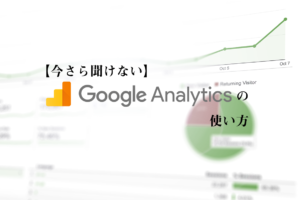

のダイナミックリターゲティング広告とは-300x200.png)








